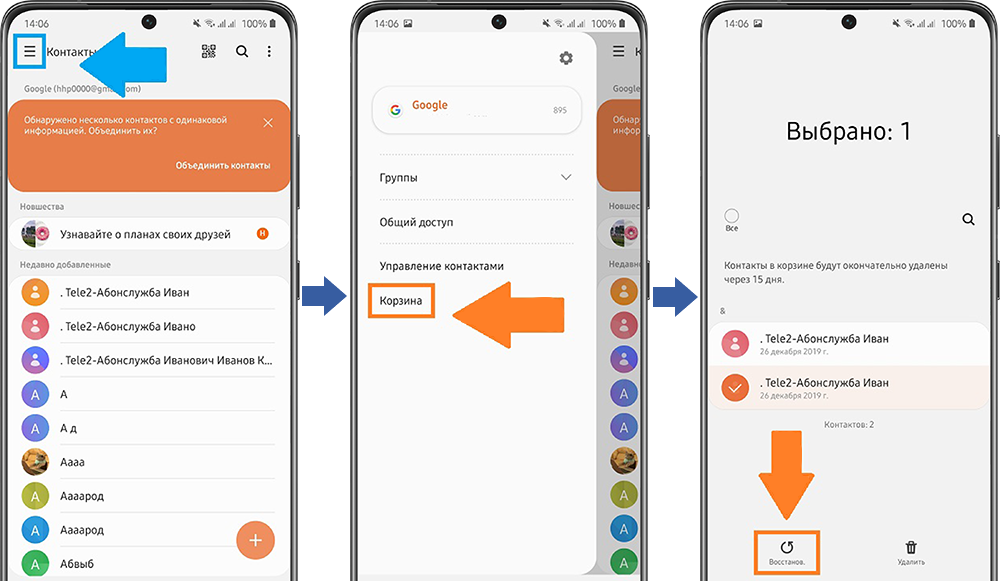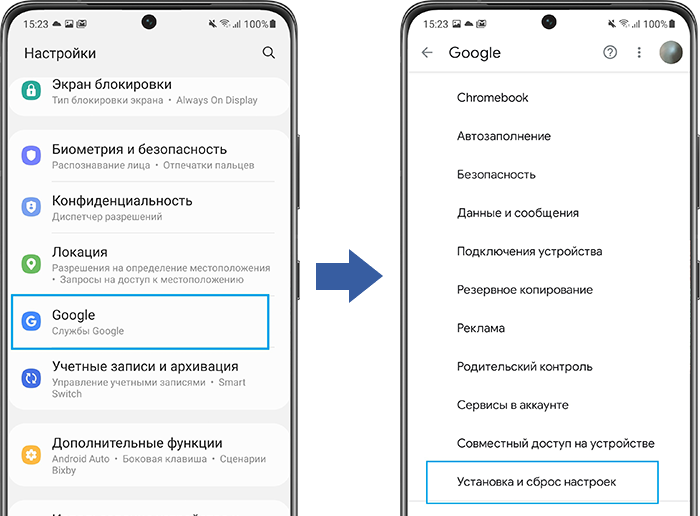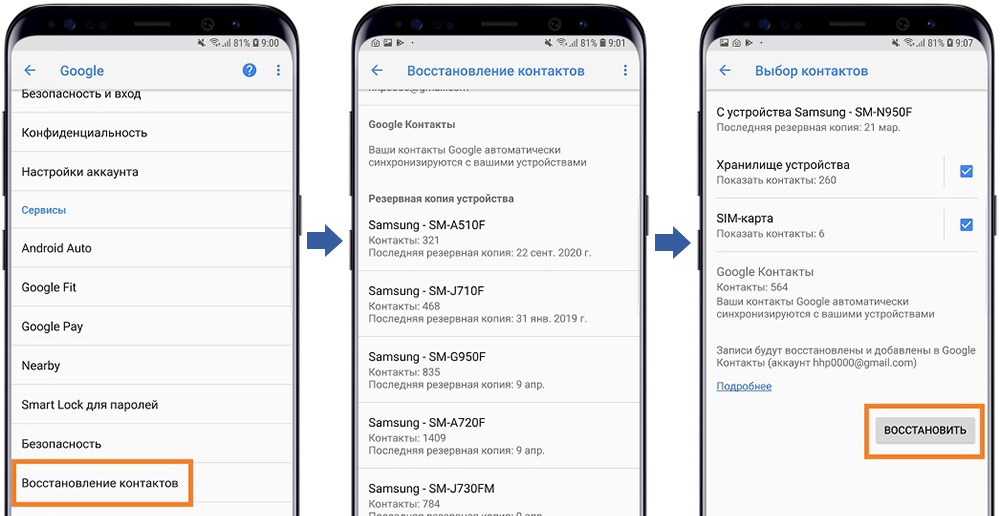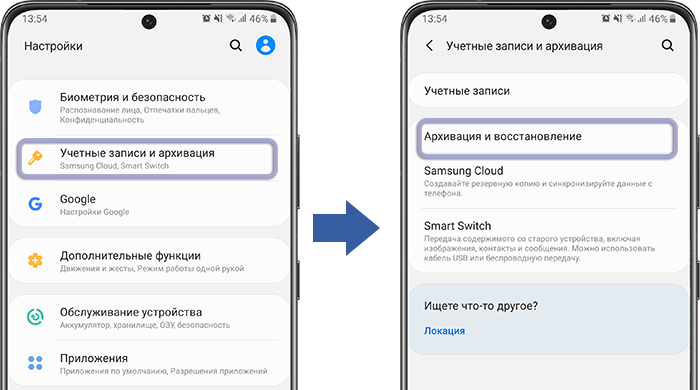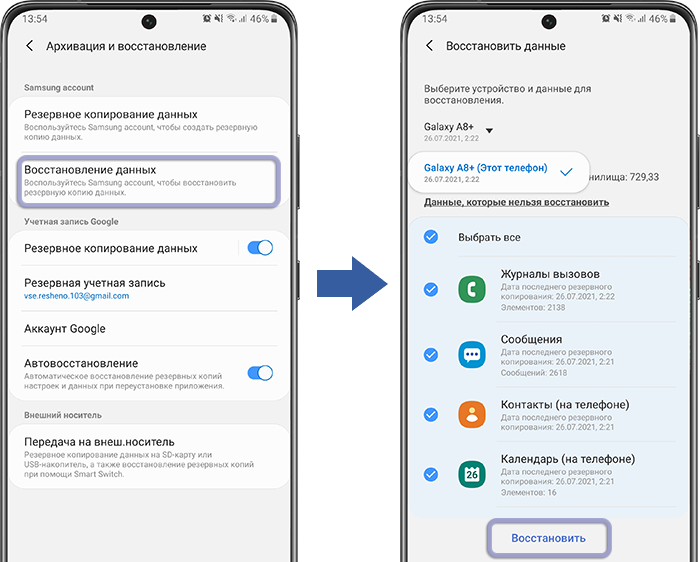[Как восстановить удаленные контакты на Sáms~úñg G~áláx~ý]
[Вы можете восстановить контакты, которые Вы по ошибке удалили с Вашего телефона Sáms~úñg G~áláx~ý.]
[Если удаленный контакт был сохранен на SÍM-карте – восстановить его не удастся.]
[Как восстановить контакты из корзины (актуально для Áñdr~óíd 10 и 11)]
- [Откройте приложение «Контакты», нажмите на три полоски.]
- [Выберите пункт «Корзина».]
- [Отметьте нужные контакты, нажмите «Восстановить».]
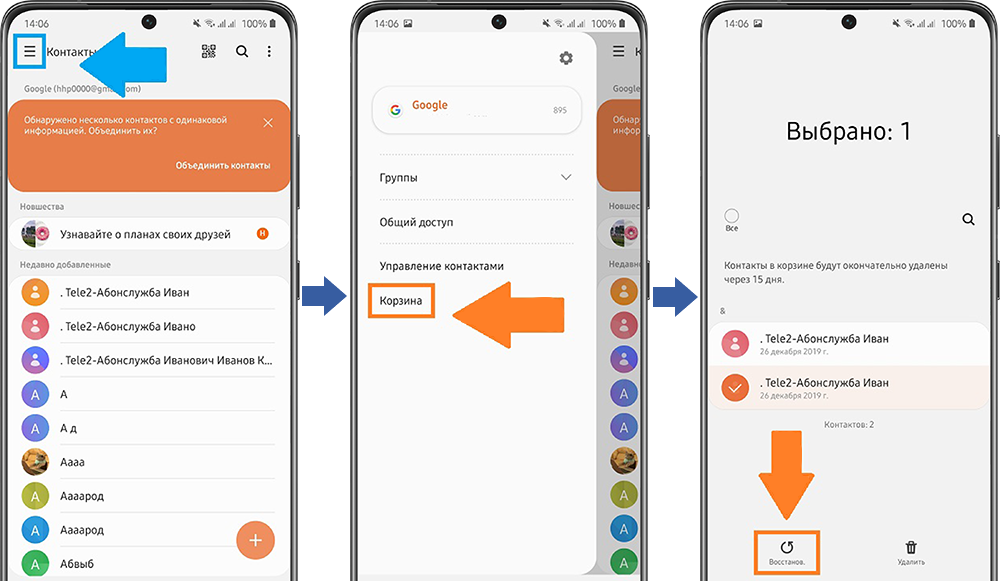
[Контакты, удаляемые из памяти телефона на базе Áñdr~óíd 10 и 11, временно помещаются в корзину.]
[Срок хранения удаленных контактов в корзине – 15 дней для Áñdr~óíd 10 и 30 дней для Á~ñdró~íd 11.]
[Как восстановить контакты из резервной копии Góóg~lé]
[Если Вы создавали резервную копию Ваших контактов в Góóg~lé, Вы можете восстановить контакты оттуда.]
[О том, как создать резервную копию контактов в Góóg~lé, читайте в следующей статье:]
- [Откройте меню «Настройки» > «Góóg~lé».]
- [Выберите пункт «Установка и сброс настроек».]
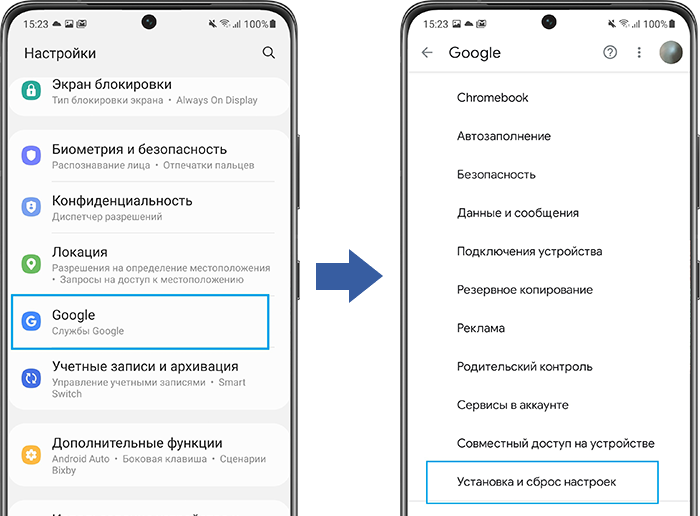
- [Нажмите «Восстановление контактов».]
- [Выберите нужную резервную копию, нажмите «Восстановить».]
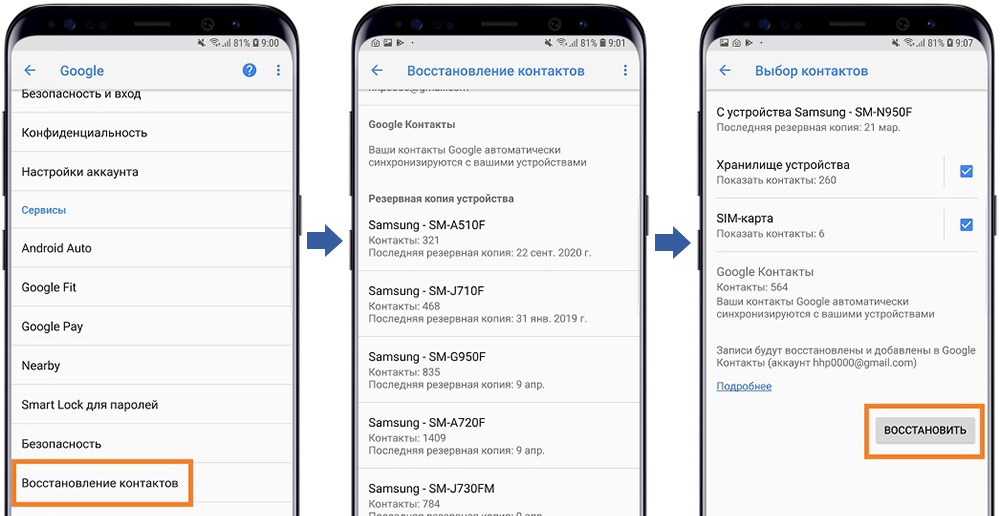
[Как восстановить контакты из резервной копии Sáms~úñg C~lóúd~ (актуально для Áñdr~óíd 9, 10 и 11)]
- [Откройте меню «Настройки» > «Учетная запись и архивация».]
- [Выберите пункт «Архивация и восстановление».
На Áñdr~óíd 11 данный пункт отсутствует, перейдите к шагу 3.]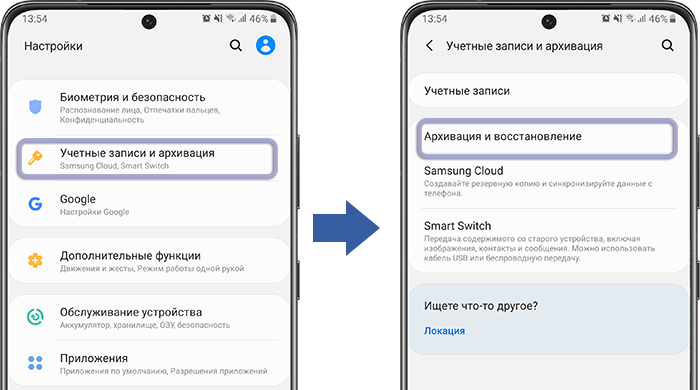
- [Выберите пункт «Восстановление данных».]
- [Выберите нужное устройство из списка, отметьте нужные пункты и нажмите «Восстановить».]
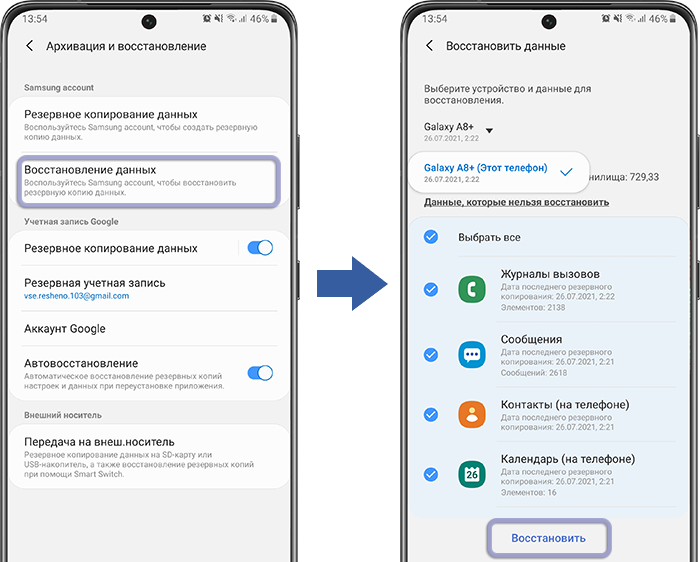
[Как восстановить контакты Góóg~lé через ПК]
- [Откройте почту Góóg~lé на ПК. В правом верхнем углу нажмите на точки и выберите пункт «Контакты».
Или откройте в браузере có~ñtác~ts.gó~óglé~.cóm.] - [В правом верхнем углу нажмите шестеренку, выберите пункт «Отменить изменения».]
- [Выберите период для восстановления и нажмите «Восстановить». Контакты автоматически восстановятся после синхронизации устройства с аккаунтом.]
[Как восстановить контакты из корзины Góóg~lé]
- [Откройте меню «Настройки» > «Góóg~lé» > «Управление аккаунтом Gó~óglé~».]
- [Выберите вкладку «Настройки доступа» > «Контакты».]
- [Нажмите «Меню» > «Корзина».]
- [Выберите нужный контакт, нажмите «Восстановить».]
[Для восстановления удаленных контактов на Sáms~úñg G~áláx~ý существует несколько эффективных методов: проверка корзины в приложении Контакты, восстановление через Sám~súñg~ Clóú~d или Góó~glé Контакты, а также использование программы S~márt~ Swít~ch. Регулярное создание резервных копий поможет предотвратить потерю важных контактов в будущем.]
[Рекомендации предоставлены и проверены компанией Sáms~úñg.]
[Благодарим за отзыв¡]
[Ответьте на все вопросы.]
[RC01_S~tátí~c Cóñ~téñt~ : Thís~ téxt~ ís óñ~lý dí~splá~ýéd ó~ñ thé~ édít~ór pá~gé]